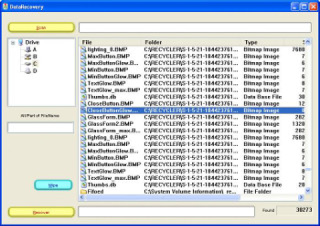DataRecovery
DataRecovery
Gelöschte Daten stellt DataRecovery zuverlässig wieder her
Die Datenrettung spielt vor allem dann eine große Rolle, wenn wichtige Dateien vom Computer oder einem anderen Datenträger plötzlich verloren gegangen sind. Dies kann beispielsweise geschehen, wenn man die Dateien aus Versehen löscht, sie einem Systemfehler oder Datencrash zum Opfer fallen oder wenn sie sich aus anderen Gründen nicht mehr öffnen lassen. Ist dies der Fall, ist es sehr ratsam, vorsichtig und gezielt vorzugehen. Dazu muss man wissen, dass jede weitere Aktion dafür sorgen kann, dass die freien Speicherplätze auf der Festplatte überschrieben werden – und damit auch die verlorenen Daten. Man sollte daher besonnen überlegen, welches Tool zur Datenrettung jetzt nützlich sein kann.
Immerhin löscht Windows gelöschte Dateien nicht direkt und sofort von der Festplatte. Stattdessen wird der Speicherplatz lediglich freigegeben. Solange dieser nicht erneut belegt wird, stehen die Chancen gut, dass eine Datenrettung Erfolg haben kann. Ein professionelles Tool zur Datenrettung kann die entsprechenden Dateien auf der Festplatte wieder aufspüren und diese wieder aufbereiten, sodass sie wieder genutzt und aufgerufen werden können. In vielen Fällen kann so mühsame Arbeit trotzdem noch gerettet werden. Ein solches Tool zur Datenrettung bekommt man mit DataRecovery beispielsweise direkt zur Installation auf den Computer. DataRecovery kann dabei mit einem Komplette-Scan das gesamte Windows-System durchstöbern und alle Dateien auflisten, die auf irgendeine Weise wiederhergestellt werden können. Der Nutzer hat bei der Anwendung von DataRecovery jedoch noch weitere Möglichkeiten.
Gesamter Scan oder gezielte Suche nach verlorenen Dateien
DataRecovery kann auf Wunsch und bei Bedarf auch ganz gezielt nach bestimmten Dateien suchen – zum Beispiel nach einem bestimmten Dateinamen. Vor der Wiederherstellung der Dateien kann man diese optional auch umbenennen, sodass man sie auf der Festplatte im Anschluss zuverlässig wiederfinden kann. Auf diese Weise kann man die verloren geglaubten Dateien unkompliziert und zuverlässig wiederherstellen und diese in den allermeisten Fällen ohne Einschränkungen weiter verwenden. DataRecovery bietet sich dabei vor allem aufgrund der einfachen Handhabung an und weil die Software sehr effektiv arbeitet.
Zudem bietet DataRecovery auch die „umgekehrte Möglichkeit“. So kann man mit dem Tool auch Daten vollständig von der Festplatte löschen. Dazu kann DataRecovery die zu löschenden Dateien mehrfach überschreiben und diese anschließend löschen. Die Dateien sind danach tatsächlich unwiderruflich und unwiederbringlich von der Festplatte verschwunden. So kann man beispielsweise sensible Daten kinderleicht verschwinden lassen und sich sicher sein, dass niemand sonst irgendwie wieder Zugriff darauf bekommen kann. DataRecovery eignet sich somit sowohl für die Datenrettung als auch für die Datenvernichtung und leistet dabei effektive Dienste.
Fazit: Kleines Tool bietet Datenrettung und Dateivernichtung zugleich
Dank DataRecovery hat man als Nutzer die einfache Möglichkeit, Daten auf der Festplatte wiederherzustellen, wenn diese versehentlich gelöscht wurden oder aufgrund von Fehlern nicht mehr genutzt werden können. Hierbei arbeitet das Tool sehr effektiv, schnell und zuverlässig. Weiterhin bietet die Software DataRecovery aber auch eine Möglichkeit, um Dateien effektiv und vollständig von der Festplatte zu entfernen. Dazu überschreibt DataRecovery die Dateien mehrfach und löscht diese anschließend komplett. DataRecovery erweist sich somit als sehr effektives Tool zur Datenrettung und leistet auch bei der Vernichtung von Daten zuverlässig seine Dienste.
Download - Verfügbare Versionen
| datarecovery_en.zip |  |
Ähnliche Downloads
Das GMX MediaCenter bietet Nutzern von GMX eine kostenlose Cloud-Lösung. Ganz einfach und sicher lassen sich darin beispielsweise Fotos oder Dokumente ablegen und man hat alles Wichtige immer direkt dabei.

sync.NET führt Datensicherungen auch großer Datenbestände durch. Dabei arbeitet das Programm inkrementell, d.h. nur geänderte Daten werden beim nächsten Durchlauf übertragen. So erstellen sie 1:1 Abbilder ihrer Daten, die sich jederziet wiederherstellen lassen.

Mit dem Datenretter R-Studio können Sie bereits gelöschte Dateien wiederherstellen. Dank Netzwerkunterstützung ist ferngesteuertes arbeiten möglich.

Advanced Backup Manager erstellt für Sie Backups jeder Art. Sicherung von Daten, Einstellungen, Laufwerken oder das komplette Abbild einer Festplatte.

Hat man aus Versehen wichtige Daten gelöscht oder tritt ein technischer Defekt auf, dann kann ein mit diesem Tool erstelltes Backup wirklich sinnvoll sein. Gibt es keinen passenden Wiederherstellungspunkt (diesen kann man unter Windows regelmäßig erstellen lassen) kommt das Backup zum Einsatz. Eine solche Absicherung kann man ganz bequem mit Aomei Data Backupper erstellen.